2023年8月からRegionale、RVのチケットは購入後に一手間必要になりました。
2023年8月から、RegionaleとRegionale Veloceはオンラインで買ったチケットは、乗車日の深夜0時以降に、PDFが送られてきたメールに記載されている「CHECK-IN E BARCODE」のボタンを押す必要があります。
購入した時点で送られてきたPDFには「non valido(有効ではない)」と記載されています。
- メール内の「CHECK-IN E BARCODE」ボタンをクリック
- Self Check-inの画面になり「CHECK-IN」ボタンをクリック
- QRコードの画面が緑になります。緑になればチェックイン完了です。これで当日Regionale、RVの電車に乗車できます。
トレニタリアの予約は簡単です
一昔前まではトレニタリア(Tranitalia 旧イタリア国鉄)のサイトは使いづらく、何度も失敗することがありました。しかし現在は公式サイトがとてもスマートとなり、初めてでも確実にチケットが購入できます。ここでは安全・確実にオンライン予約できる手順を紹介します。
アーモイタリアの予約代行
アーモイタリアでは、イタリア国鉄やイタロの電車チケットを予約代行いたします。ご希望の日時、人数などをお知らせいただけば、わずかな手数料でチケットを購入いたします。英語サイトに不安な方などはご利用ください。

下記手順に従って損害を被った場合も本サイトは一切責任を負いません。あくまで自己責任にてチケット予約して下さい。きちんと手順を踏めば簡単です。
準備がとても大切です
- 2014年までは会員登録ができましたが、現在は旅行者のチケット予約は登録不可(登録不要)です。
- チケット購入の手順はとても簡単な英語で進みます。
- クレジットカードが必要です。Visa、Mastars、AMEX、Dinersを用意しましょう。カードによってはエラーになる場合があるので、2枚以上用意しておくとベター。
- 予約時は長時間経過すると最初からやり直しとなります。初めての場合は読みながら進めるので1回目で予約完了するのは難しいです。まずは手順を読みながら予行練習をして、その後、本番予約をしましょう。
- 予約完了後にバウチャー(Eチケット)がメールで送付されます。携帯メールを使う場合は、事前に空き容量を確保しておきましょう。これでつまづく人が多いです。
- トレニタリアの日本語版サイトや、レイルヨーロッパなど日本語で予約できるサイトが登場してきましたがトラブルが多いです。必ずトレニタリアの公式サイト(英語/伊語)で予約しましょう。
- 日付や時間の変更はとても面倒です。乗車する電車の日時、駅名は間違えないよう注意しましょう。
手順1. サイトの言語を「英語」にする
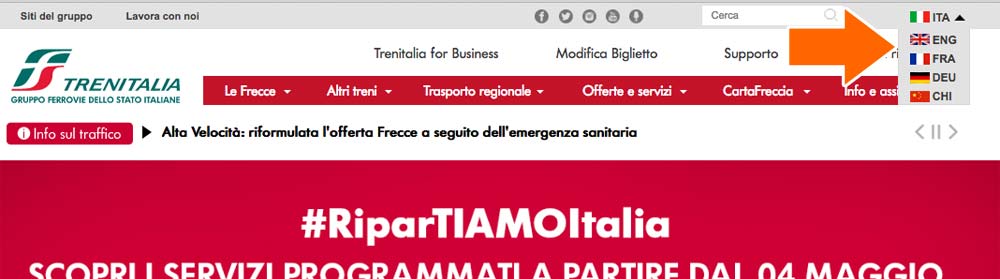
まずはTrenitaliaの公式サイト(https://www.trenitalia.com/)にアクセスします。初期状態はイタリア語ですので、右上のイタリア国旗をクリックし、イギリス国旗を選択しましょう。英語版のページになります。
手順2. 電車を検索
予約したい電車を検索します。
ここでは6月10日朝10時頃にローマからフィレンツェに2人で移動したいとしましょう。
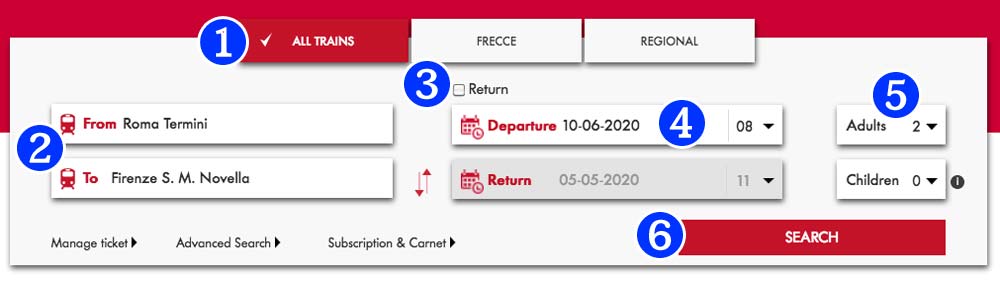
- 通常は「ALL TRAINS」のままでOKです。
高速列車(フレッチャ)のみを検索したい場合は、真ん中の「FRECCIE」をクリック。各駅停車を探すなら「REGIONAL」を選びましょう。 - 出発駅と到着駅を選択。
駅名のスペルを入力すると自動的にいくつか駅が表示されます。例えばローマなら、Romと入力した時点で「Roma Termini」や「Roma Tiburtina」など複数の駅名が表示されるので、希望の駅をクリックします。ローマのメイン駅は「Roma Termini」、フィレンツェは「Firenze S. M. Novella」、ベニスは「Venezia S. Lucia」です。間違えないように。 - 往復でチケットを予約したい場合は「RETURN」にチェック。失敗しても良いように通常は片道づつ買うのがベターです。
- 左が日付、右が時間帯。10時頃に電車に電車に乗りたい場合は、少し早めの8時で検索すると8時〜夜までの電車がリストで出てくるので便利です
- 人数入力
- 「SEARCH」をクリックして検索開始します。
手順3. 電車を選ぶ
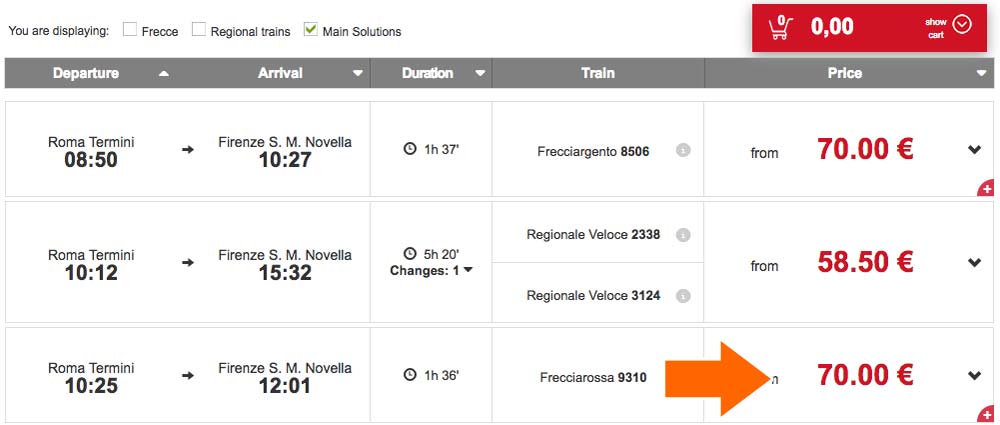
8時で検索したので、8時以降の電車が表示されます。上から3番目の10時25分発のFrecciarossa9310が良いと思ったらクリックします。すると座席グレードと料金一覧が表示されます。
手順4. 座席クラスを選ぶ
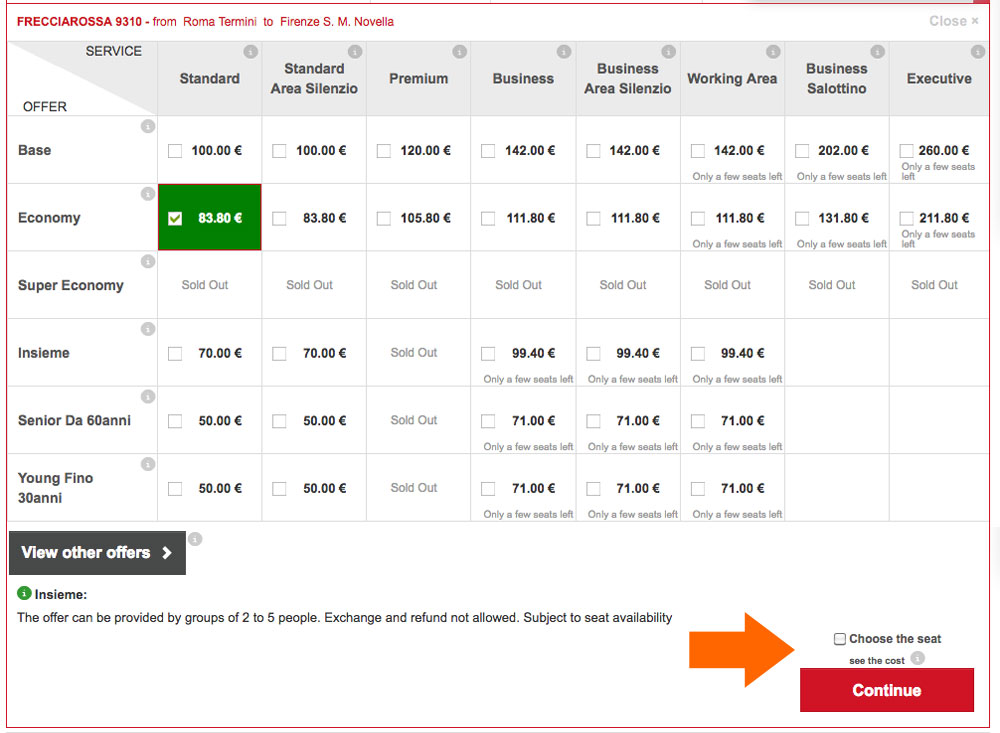
ここでは、Standard(2等車)のEconomy(割引チケット)を選んでみましょう。「Sold Out」はすでに売り切れ(元から販売しなかった場合もあります)、「Only a few seats left」は残席わずか、という意味です。
座席のグレード(スタンダード、プレミアム、ビジネス、エグゼクティブ)と料金体系(バーゼ、エコノミー、スーパーエコノミー)については『トレニタリア 電車の種類・グレード・料金体系』のページで解説しています。

料金を選んだら、右下のContinue(先へ進む)をクリックします。座席を選びたい場合はContinueボタンのすぐ上にある「Choose the seat(座席を選ぶ)」にチェックを入れてから、Continue(先へ進む)をクリックしましょう。
座席指定は1名2ユーロかかります。混雑時でなければ座席指定のオプションを選ばなくても自動的に隣同士になりますが、日本人旅行者の9割は座席指定2ユーロプラスで予約しています。
手順5. 座席位置を選ぶ場合(オプション)
有料オプションの「Choose the seat」をチェックした場合は下記画面になります。「シートを選ぶ」をチェックばなかった場合は次の手順に進みましょう。
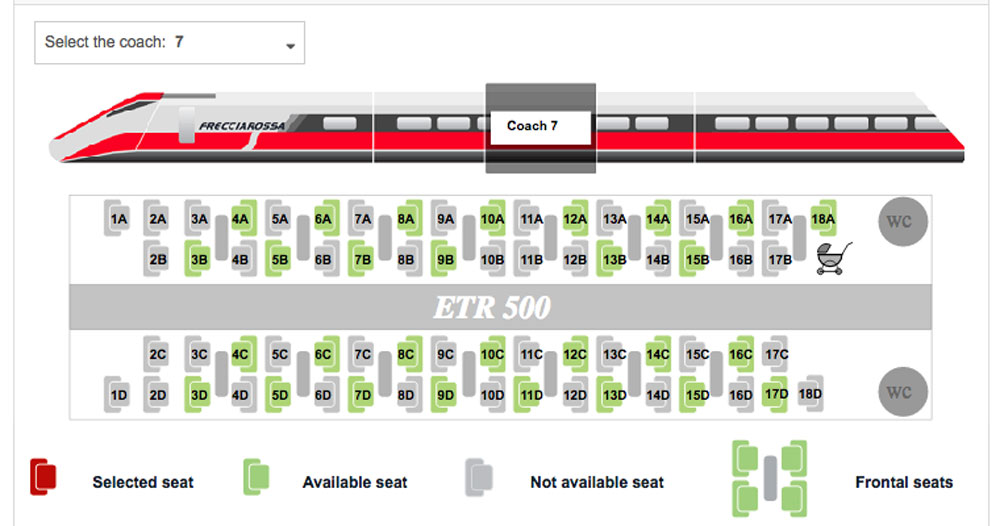
- 赤色は自分が選んだ席
- 緑色は選べる席(現在空席)
- グレーは選べない席
- 細長いテーブルを挟んだ迎え合わせ席もあります。
- 好みの席がない場合は左上のプルダウンで、他の車両の席も選べます。
席を選択したら右下の「Confirm(確認)」をクリックします。やっぱり席を選択しない場合は左下の「Exit」で前に戻ることも可能です。
手順6. 必要事項を記入
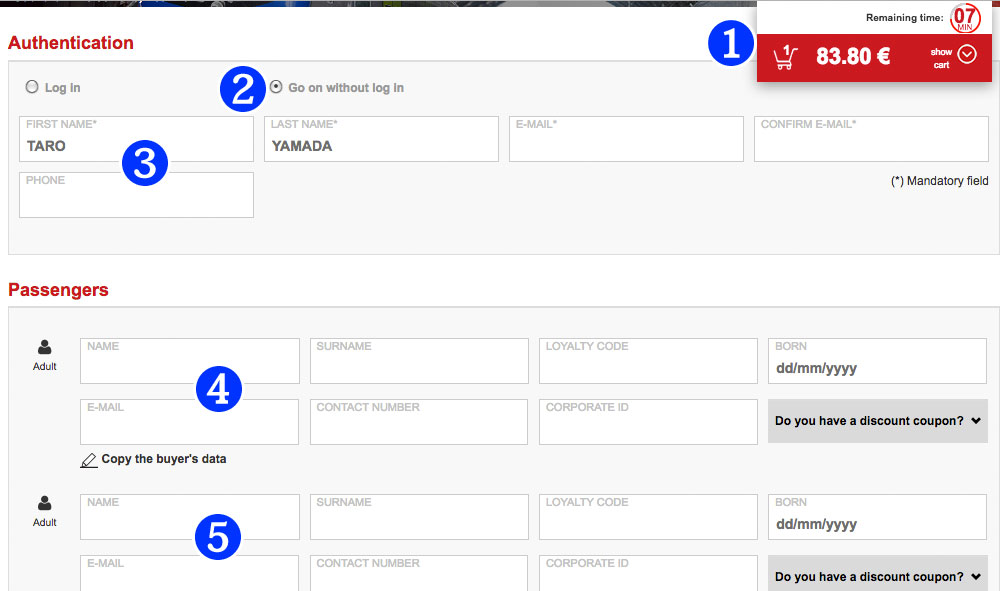
- 右上にはタイマーが表示されます。今残り8分です。この画面になってから9分以内に予約を完了させる必要があります。0分になってしまうと自動的に最初からやり直しです。
- 「Go on without log in(ログインせず進める)」を選択しましょう。会員登録(=ログイン)できるのはイタリアに住所がある人のみとなります。
- ここは今、購入手続きをしている人の情報を入力します。支払い手続きする本人となります。FIRST NAME(名前:TARO)、LAST NAME(苗字:YAMADA)、メールアドレス、電話番号です。電話番号は「+プラス」などの文字が入力できないので、そのまま日本の電話番号(市外局番から)で大丈夫です。電話番号に重要性はないと思われます。
- 「Passengers」は乗客者の情報となります。通常は③の購入者と同じですので、「Copy the buyer’s data」をクリックします。
「BORN」は生年月日です。dd/mm/yyyyは、31/01/1970 などとなります。
「Loyalty Code」「Contact Number」「Corporate ID」は必須項目ではないので、空欄のままでOKです。 - 同乗者のデータを入力します。
すべて入力したら、画面を下に進めます。
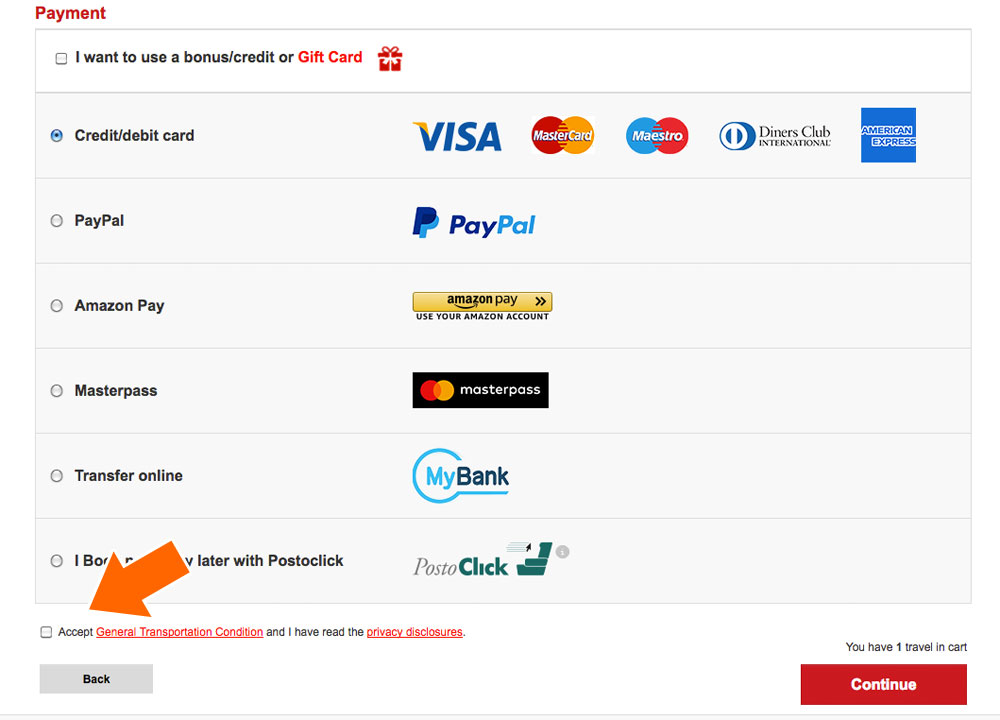
「Payment」支払い方法を選択したら、忘れずに左下のよくある「注意事項を読んで条件を受け入れます」のボタンをクリックします。そして右下の「Continue」をクリック。
Paymentでクレジット支払いを選択すると、最後にクレジットカードの支払い画面が出ます。無事に決済できたら「決済完了」の画面となります。
決済がエラーになる場合は・・・
日本のクレジットカードで決済エラーになる場合があります。海外サイトでの不正利用と勘違いしてブロックされた可能性が高いです。クレジットカード会社に電話して、イタリアの鉄道のチケットを購入するからブロックを一時的に解除して欲しいと伝えましょう。その手間を省くために、手元に複数のクレジットカードを用意しておくと安心です。
手順7. Trenitaliaからメールが届く
予約が完了したら、登録したメールアドレスに、Trenitaliaからバウチャー(Eチケット)がPDFファイルで送られてきます。このPDFファイルを印刷して電車に乗ります。プリンターがない場合はコンビニでも印刷可能です。もしくはPDFをスマホに入れておけば印刷も不要です。
このQRコード付きのEチケットは刻印不要です。車内で車掌さんが検札に回ってきたときは、このEチケットを見せて、QRコードを読み取ってもらいます。
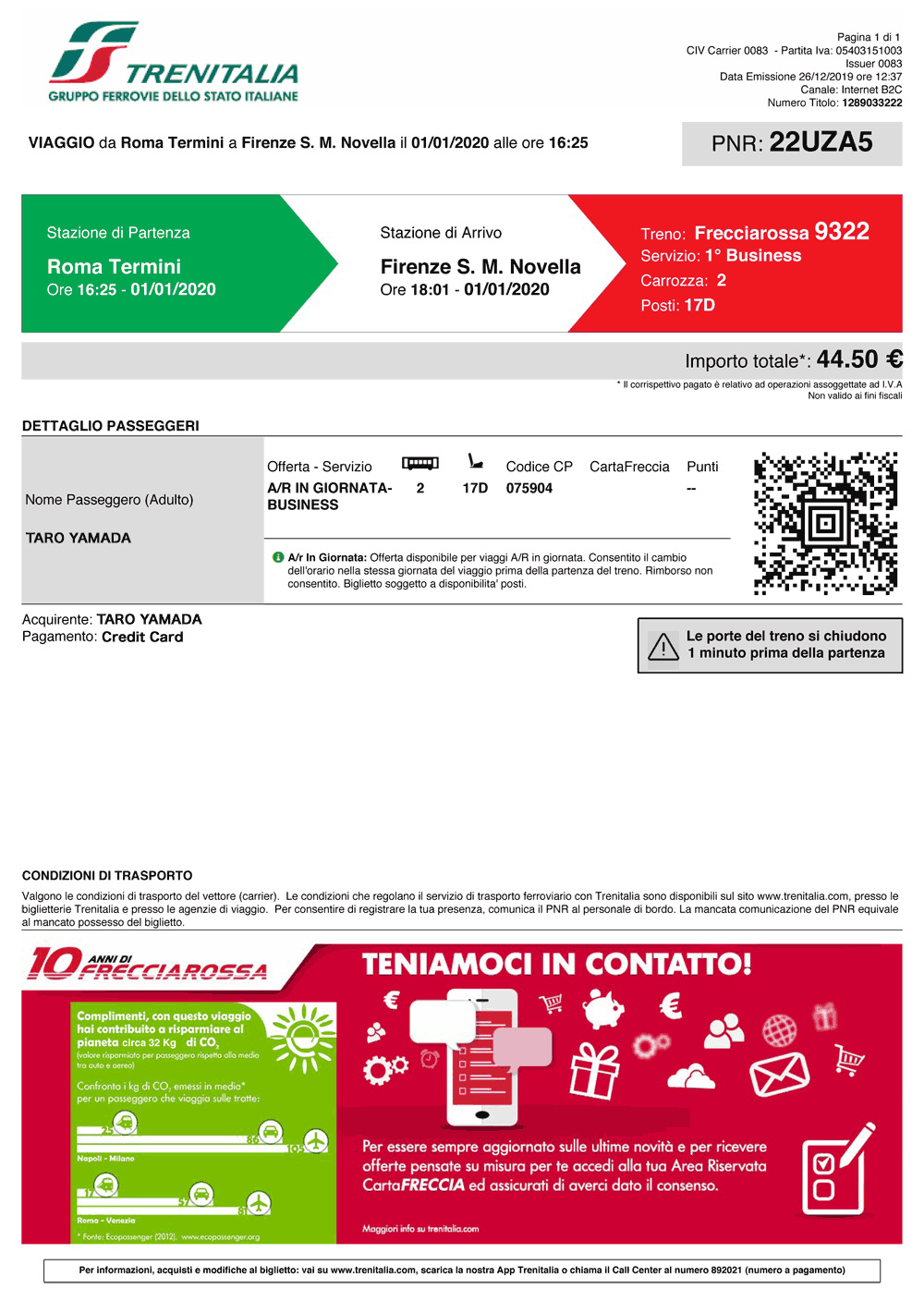
メールが届かない場合
バウチャー付きの予約完了メールは決済完了後、1〜5分で届きます。メール受信容量がいっぱいだとメールが届きません。特に携帯メールで購入する場合は、メールの空き容量を十分に確保しておきましょう。1路線のチケットを購入した場合、予約完了メールは500kbくらいあります。複数路線購入すると2MBくらいになる場合も。
アーモイタリアの予約代行
アーモイタリアでは、イタリア国鉄やイタロの電車チケットを予約代行いたします。ご希望の日時、人数などをお知らせいただけば、わずかな手数料でチケットを購入いたします。英語サイトに不安な方などはご利用ください。



